Сопряжение двух пересекающихся прямых
Исходные данные: на чертеже построены пересекающиеся прямые (рисунок 24). Задан радиус сопряжения (30 мм). Необходимо построить сопряжение данных прямых.
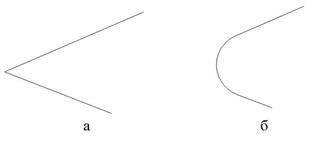
Рисунок 24 – Сопряжение двух пересекающихся прямых
Порядок построения:
§ щелкнуть на пиктограмме  Кромка;
Кромка;
§ щелкнуть правой клавишей и в открывшемся контекстном меню выбрать Radius;
§ с клавиатуры ввести значение радиуса 30 и нажать клавишу Enter;
§ в командной строке появится сообщение: Выберете первый объект или [Undo/Polyline/Radius/Trim/Multiple];
§ мышью щелкнуть на первом отрезке;
§ в командной строке появится сообщение: выберите следующий объект or shift-select to apply corner;
§ мышью щёлкнуть на втором отрезке.
Внешнее сопряжение двух окружностей
Исходные данные: на чертеже по заданным координатам центров и радиусов построены окружности (рисунок 25). Задан радиус дуги сопряжения (30 мм). Необходимо построить внешнее сопряжение данных окружностей.
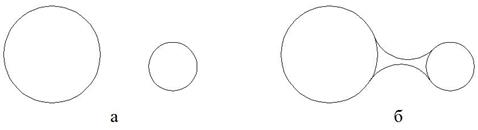
Рисунок 25 – Построение внешнего сопряжения двух окружностей.
Порядок построения:
§ щелкнуть на пиктограмме  Кромка;
Кромка;
§ щелкнуть правой клавишей и в открывшемся контекстном меню выбрать Radius;
§ с клавиатуры ввести значение радиуса 30, нажать клавишу Enter;
§ в командной строке появится сообщение: Выберете первый объект или [Undo/Polyline/Radius/Trim/Multiple];
§ мышью щелкнуть на первой окружности;
§ в командной строке появится сообщение: выберите второй объект or shift-select to apply corner;
§ Мышью щёлкнуть на второй окружности.
Внутреннее сопряжение двух окружностей
Исходные данные: на чертеже по заданным координатам центров и радиусов построены окружности (рисунок 26). Задан радиус дуги сопряжения (100 мм). Необходимо построить внутреннее сопряжение данных окружностей.
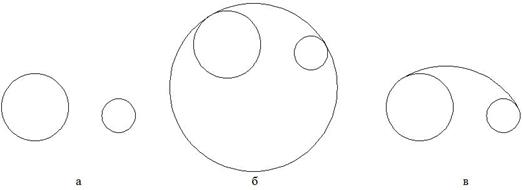
Рисунок 26 – Внутреннее сопряжение окружностей.
Порядок построения:
§ щелкнуть на пиктограмме  Круг;
Круг;
§ щелкнуть правой клавишей и в открывшемся контекстном меню выбрать опцию ККР (касательная, касательная, радиус);
§ в командной строке появится сообщение: Укажите точку на объекте, задающую первую касательную;
§ щелкнуть левой клавишей мыши на первой окружности;
§ в командной строке появится сообщение: Укажите точку на объекте, задающую вторую касательную;
§ щелкнуть левой клавишей мыши на второй окружности;
§ в командной строке появится сообщение: Радиус круга <100.0000>;
§ ввести с клавиатуры значение радиуса дуги сопряжения и нажать Enter.
Часть окружности, лежащую ниже точек сопряжений нужно удалить, используя команду Обрезать. За режущие кромки принять исходные окружности.
Размеры
Размеры показывают геометрические величины объектов, расстояния и углы между ними, координаты отдельных точек. В AutoCAD используется множество типов размеров, которые можно разделить на три основных типа: линейные, радиальные и угловые.
Команды простановки размеров находятся в падающем меню Измерение. Для удобства можно воспользоваться пиктограммами на одноименной панели инструментов (рисунок 27).

Рисунок 27 – Панель Измерение.
Размеры в AutoCAD включают следующие элементы:
§ размерные линии - линии со стрелками, выполненные параллельно соответствующему измерению;
§ размерные стрелки;
§ выносные линии - проводятся от объекта к размерной линии;
§ размерный текст - текстовая строка, содержащая величину размера и другую информацию;
§ выноски - используются, если размерный текст невозможно расположить рядом с объектом.
